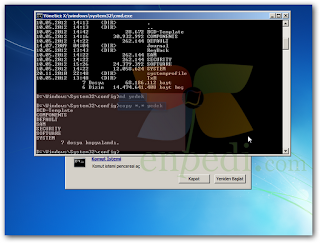Windows Açılmak Yerine Sürekli Başlangıç Onarımı Yapıyor ve Başarısız Oluyor
| Bilgisayarın başlatılması ve sistem onarımları ile ilgili sistem dosyaların bazıları C:\Windows\System32\config klasöründe bulunur. Bunların hasar görmesi ihtimaline karşı C:\Windows\System32\config\RegBack klasöründe de yedekleri bulunur.(Kendiniz de Windows Gezgini ile adrese gidip bu dosyaları görebilirsiniz) İşte yapacağımız şey komut istemcisini kullanarak DOS ortamında bu yedekleri hasar görmüş dosyalarla değiştirmek ve bunun sonuç vermesini ummak. (Sorun bu dosyalarda değilse bu yöntem işe yaramayacaktır) Şimdi başlayalım; |
1- Sistem Kurtarma Seçenekleri'ni (WinRe) açın ve Komut İstemi'ne tıklayın.
2- Öncelikle sistem sürücüsünü bulmamız gerekiyor. (Windows altında C olarak görünen sistem sürücüsü burada farklı harfle temsil ediliyor olabilir. Komut satırı ise RAM'den açıldığı için X harfi ile açılır.) bunun için;
- Komut satırına d: yazın ve Enter'a basın. (Bu D:\ sürücüsünü seçmemizi sağlayacak. Bende Sistem Ayrıldı sürücüsü C olarak göründüğü için direk D ile başladım.)
- dir yazıp Enter'a basın. (Bu D:\ sürücüsünün içeriğini görmemizi sağlayacak)
- Açılan listede Program Files, Users, Windows gibi klasörler varsa bu sistem sürücüsüdür 3. adımdan devam edin.
- 2.3 adımında Program Files, Users, Windows klasörleri görünmüyorsa sistem sürücünüzü bulana kadar3.1, 3.2 ve 3.3 adımlarını farklı harflerle tekrarlayın. (C, F, E vs. gibi)
3- Sistem sürücünüzü bulduğunuzda komut satırına CD \windows\system32\config komutunu girin. (Bu komut...\windows\system32\config klasörünü seçmemizi sağlıyor.)
4- dir komutunu girin ve Enter'a basın. (Bu komut config klasörünün içeriğini görmemizi sağlayacak)
5- Config klasörünün içinde RegBack, DEFAULT, SAM, SECURITY, SOFTWARE ve SYSTEMelemanlarının bulunduğunu teyit edin ve devam edin.
| 5.1- Orjinal içeriği yedeklemek; Eğer işlem işe yaramaz yada durum daha da kötü hale gelirse (Daha kötü ne olabilir bilmiyorum ama ben yine de üzerime düşeni yapayım :D) diye orjinal içeriği yedeklemek isteyebilirsiniz. Bunun için alttaki adımları izleyin. Zaten sistemden umudu kesmiş ve bu da işe yaramazsa Windows'u yeniden kurarım diyorsanız bu adımları atlayın ve direk 6. adımdan devam edin. a-) md yedek yazın ve Enter'a basın. (Bu yedek adında bir klasör oluşturacak.) b-) copy *.* yedek yazın ve Enter'a basın. (Bu Config klasörünün içeriğini yedek klasörüne kopyalayacak. Komutu yanlış girmeyin şöyle olacak copyboşluk*.*boşlukyedek) |
6- cd regback komutunu girin ve Enter'a basın. (Bu komut ...\windows\system32\config\RegBack klasörünü seçmemizi sağlayacak)
7- dir komutunu girin ve Enter'a basın. (Bu RegBack klasörünün içeriğini görmemizi sağlayacak)
8- DEFAULT, SAM, SECURITY, SOFTWARE ve SYSTEM dosyalarından herhangi birinin 0 byte olarak görüntülenmediğinden emin olun. Bunlardan her hangi birinin büyüklüğü 0 byte olarak görünüyorsa yapacak bir şey yok. Çıkın ve Temiz kurulum yaparak Windows'u tekrar kurun. Eğer durum bu değilse devam edin.
9- copy *.* .. komutunu girin (Komut toplam 11 karakter ve 5 ve 9. karakterler boşluk olacak buna dikkat edin)ve Enter'a basın.
Bu komut RegBack klasörünün içeriğini Config klasörüne kopyalayacak. Kopyalama esnasında üzerine yazılacağı için sizden onay isteyecek e tuşu+Enter'a basarak onay verin. Burada e tuşuEvet anlamında dolayısyla başka dil kullanıyorsanız başka harf yazmanız gerekebilir. Örneğin İngilizce ise y tuşu+Enter'a basarak onay verin
10- Exit yazarak komut satırından çıkın ve ardından Yeniden Başlat butonuna tıklayarak bilgisayarı yeniden başlatın. Herşey yolunda giderse Windows'un normal olarak başlaması gerekiyor;
Bir sorun ile karşılaşıp 5.1 adımında yedeklediğiniz dosyaları geri yüklemek isterseniz alttaki adımları uygulayın;
I- İlk 5 adımı tekrarlayın.
II- 6. adımda, cd regback yerine cd yedek komutunu girin.
III- 9. ve 10. adımları aynen uygulayın.